
Il controller Xbox che apre la tastiera virtuale è uno strano popup problematico durante la riproduzione di giochi utilizzando il controller S/X della serie Xbox su PC.
Questo è molto fastidioso poiché la tastiera virtuale si apre in modo casuale mentre si preme un pulsante qualsiasi sul controller e costringe il giocatore a interrompere il gioco e chiudere manualmente la tastiera virtuale.
Bene, la potenziale ragione del problema è il software installato per far funzionare il controller Xbox come un mouse o una parola chiave inizia a non funzionare correttamente o glitch durante l’input.
Fortunatamente, ci sono soluzioni che funzionano per te per risolvere il problema. In questo blog segui i passaggi per la risoluzione dei problemi per risolvere il problema di apertura della tastiera virtuale del controller Xbox sul tuo PC.
Per ripara i file di sistema di Windows danneggiati, Consigliamo Advanced System Repair:
Questo software e la tua soluzione completa per correggere gli errori di Windows, proteggerti dai malware, pulire i file spazzatura e ottimizzare il tuo PC per le massime prestazioni in 3 semplici passaggi:
- Scarica Advanaced System Repair valutato Eccellente su Trustpilot.
- Fai clic su Install & Scan Now per eseguire la scansione dei problemi che causano i problemi del PC.
- Quindi, fai clic su Click Here to Fix All Issues Now per riparare, pulire, proteggere e ottimizzare il tuo PC.
Come risolvere la tastiera Xbox continua a comparire sul PC?
In questa sezione, abbiamo compilato un elenco di soluzioni per la risoluzione dei problemi per risolvere il problema della tastiera del controller Xbox. Prima di provare queste soluzioni elencate, prova a spegnere e riaccendere la console, disabilitare la barra dei giochi Xbox e riavviare i servizi Xbox. Potrebbero aiutarti a risolvere il problema con pochi semplici clic. In caso contrario, prova le soluzioni elencate di seguito.
Soluzione 1: disabilita la tastiera virtuale di Steam
La tastiera virtuale di Steam può interferire con la capacità del controller Xbox di riconoscere l’input. Disabilitando la Steam Virtual Keyboard, il controller Xbox può comprendere meglio gli input dell’utente e interagire in modo più accurato con il gioco. Questo aiuta a ridurre o eliminare il problema del controller Xbox che apre la tastiera virtuale.
Segui queste istruzioni per disabilitare la tastiera virtuale su Steam.
- Apri Steam sul tuo PC e vai alla scheda Visualizza nell’angolo in alto a sinistra dello schermo.
- Quindi, fare clic su Impostazioni seguito da Controller>Configurazione desktop. Ora, verrà aperta una finestra che mostra il controller.
- Scegli la casella che mostra diversi tasti freccia nell’angolo in basso a sinistra dello schermo.
- Ora, alcune impostazioni verranno visualizzate sullo schermo. Qui, fai clic sull’opzione Mostra tastiera sotto le impostazioni Azione clic sullo schermo a destra. Ora verranno visualizzati una tastiera e un mouse insieme a diversi attacchi.
- Vai al display della tastiera e premi il pulsante Rimuovi e fai clic su OK per salvare e uscire dalle impostazioni.
Soluzione 2: aggiorna il controller Xbox
L’ultimo aggiornamento del controller Xbox consente di risolvere la causa sottostante del problema. Questo aiuta a garantire che il controller non apra involontariamente la tastiera virtuale. Inoltre, l’aggiornamento migliora anche la stabilità complessiva e le prestazioni del controller, rendendone più facile l’utilizzo. Puoi aggiornare il controller Xbox utilizzando il tuo PC Windows anche se non disponi di una console.
- Avvia l’app Accessori Xbox. Se non ce l’hai, scaricalo e installalo dal Microsoft Store.
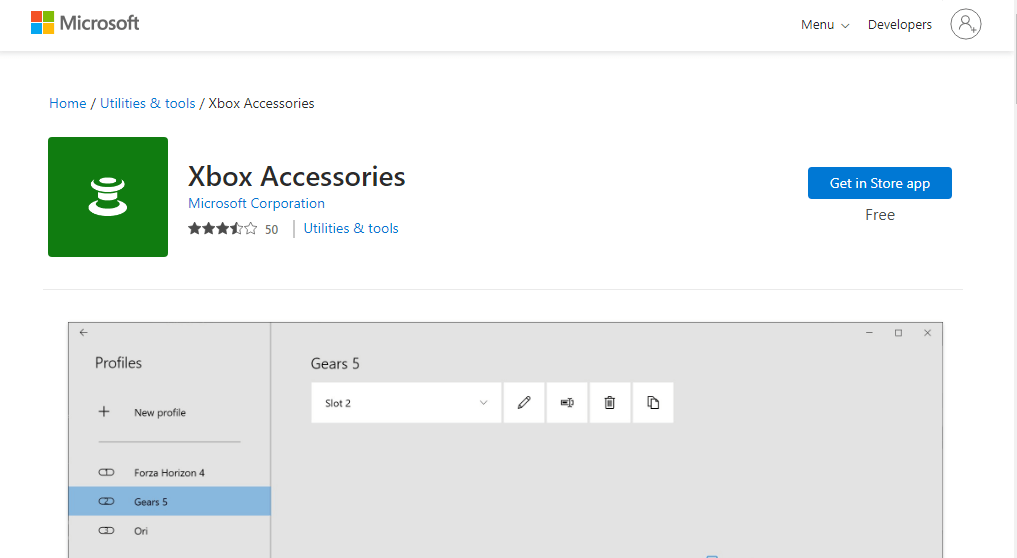
- Ora collega il controller tramite il cavo USB e una volta che l’app lo rileva, fai clic su di esso e controlla se è disponibile un aggiornamento.
- Se c’è un aggiornamento, fare clic su Sì, quindi aggiornarlo. Riavvia il PC e controlla se il problema persiste ora.
Soluzione 3: disattiva la tastiera su schermo per Xbox
La disabilitazione della tastiera su schermo per Xbox aiuta a correggere la tastiera Xbox che continua a comparire sui problemi del PC poiché la tastiera su schermo potrebbe causare l’apertura della tastiera virtuale da parte del controller.
Disabilitando la tastiera virtuale, il controller non sarà più in grado di accedere alla tastiera virtuale, prevenendo così il verificarsi del problema.
Per disabilitare la tastiera su schermo per Xbox, segui queste istruzioni:
- Vai su Impostazioni del tuo dispositivo Xbox e passa a Xbox One
- Quindi, attiva l’interruttore in basso per disabilitare la tastiera su schermo.
Soluzione 4: riconnettere il controller Xbox alla console di gioco
La riconnessione del controller Xbox alla console di gioco ripristina la connessione del controller alla console e le relative impostazioni. Questo può aiutare a risolvere eventuali conflitti o errori che potrebbero causare l’apertura della tastiera virtuale da parte del controller invece di rispondere ai comandi. Inoltre, aiuta a garantire che il controller riceva l’alimentazione necessaria per funzionare correttamente.
Opzione I: riconnettere il controller Xbox cablato
- Scollegare il cavo di collegamento del controller Xbox e ricollegarlo alla porta URB della console di gioco o a un’altra porta USB sulla console di gioco.
- Ora, fai clic sul pulsante di sincronizzazione sulla console per circa 30 minuti.

- Quindi, fai clic su Continua e segui le istruzioni in arrivo per completare il processo di configurazione del controller.
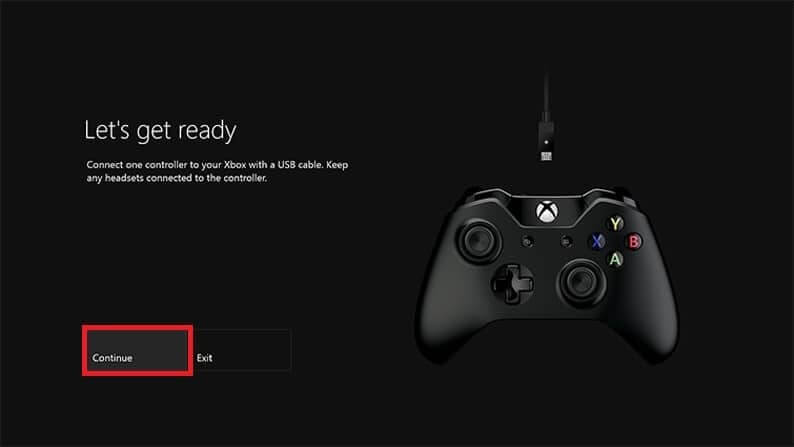
Opzione II: riconnettere il controller Xbox wireless
- Fai clic sul pulsante di connessione wireless sul controller Xbox finché il pulsante Xbox sul controller non lampeggia e rimane acceso.
- Quindi, fai clic sul pulsante Associa sulla console Xbox fino a quando la luce non si accende.
- Ora, fai clic sui tasti Windows + I insieme per aprire le Impostazioni
- Quindi, fare clic sull’opzione Dispositivi.

- Vai alla scheda Bluetooth e altri dispositivi e premi il pulsante Aggiungi Bluetooth o altri dispositivi.
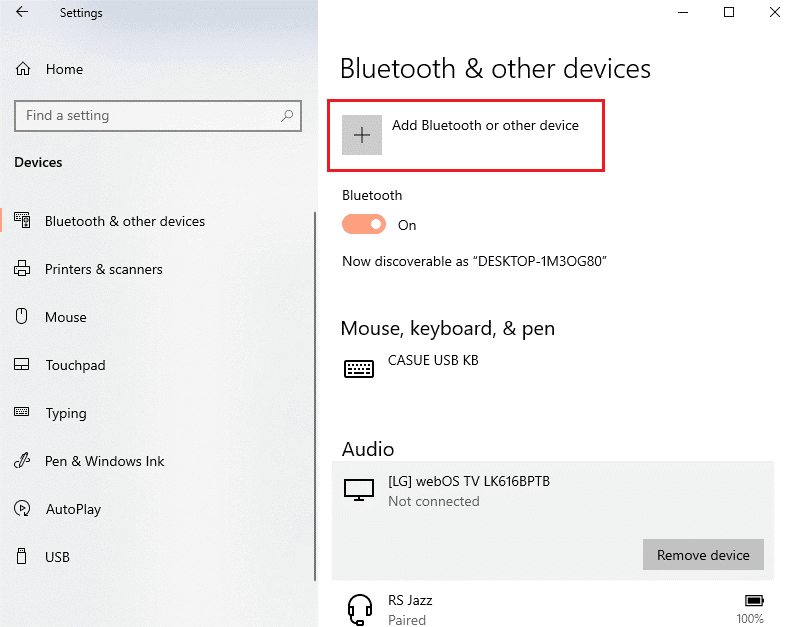
- Infine, premi il controller Xbox e associalo al PC per ricollegare il controller. Ora, non dovrai affrontare l’errore del controller Xbox sul tuo dispositivo.
Soluzione 5: ripristina la console di gioco Xbox
Il ripristino della console di gioco Xbox aiuta a eliminare eventuali errori o anomalie nel sistema. Ciò garantisce che il controller funzioni correttamente e non si verifichino problemi tecnici, come l’apertura imprevista della tastiera virtuale. Il ripristino della console può anche aiutare a eliminare eventuali aggiornamenti di sistema che potrebbero causare il problema.
- Premi il pulsante Xbox per avviare la Guida.

- Vai su Impostazioni > Sistema seguito da Informazioni sulla console.
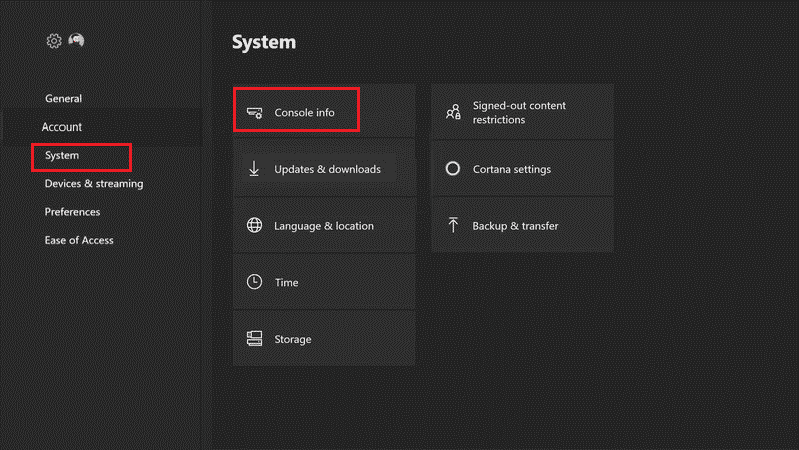
- Seleziona Ripristina console. Ti verranno fornite due opzioni.

- Inizialmente, fai clic su Ripristina e mantieni i miei giochi e app che ripristineranno solo il firmware e le impostazioni.
Nota: in questo caso i dati di gioco rimangono inalterati e non dovrai riscaricare nulla.
- Altrimenti, seleziona Ripristina e rimuovi tutto.
Una volta ripristinate le impostazioni di fabbrica della console di gioco Xbox, non dovrai affrontare il problema.
Conclusione:
Quindi, queste sono le soluzioni che devi provare a risolvere il controller Xbox aprendo il problema della tastiera virtuale. Assicurati di utilizzare le impostazioni appropriate per disabilitare la tastiera virtuale.
Seguendo i passaggi discussi in questa guida, il problema può essere facilmente risolto e consentire ai giocatori di continuare a godersi la propria esperienza di gioco.
Inoltre, qui si suggerisce di eseguire la scansione del sistema con PC Riparazione Attrezzo, poiché molte volte l’errore appare a causa di problemi ed errori interni del PC. Quindi scansiona completamente il tuo sistema per correggere vari problemi ed errori relativi al PC Windows.
Spero che l’articolo ti aiuti a correggere l’errore e iniziare a giocare.
In caso di domande o dubbi in merito a questo articolo, non esitare a contattarci sulla pagina Facebook.
Buona fortuna..!
Hardeep has always been a Windows lover ever since she got her hands on her first Windows XP PC. She has always been enthusiastic about technological stuff, especially Artificial Intelligence (AI) computing. Before joining PC Error Fix, she worked as a freelancer and worked on numerous technical projects.